设置Windows XP的文件共享
- 格式:docx
- 大小:20.05 KB
- 文档页数:1

共享文件夹以及映射目录共享文件夹以及映射 (1)一、设置Windows XP共享文件夹 (2)二、设置Linux共享文件夹 (5)三、访问共享资源以及映射共享资源 (8)1、Linux系统下访问远程共享资源 (8)2、Windows系统下访问远程共享资源 (10)一、设置Windows XP共享文件夹预设值Windows下的共享资源信息如下:IP地址:192.168.16.249共享名:test001共享帐号:user001账号密码:antiy?100Windows XP安装时缺省的共享是“简单共享”,是不安全的文件共享。
下面,在Windows下设置带有用户密码的文件共享。
1、首先,取消默认的“简单共享”。
打开“我的电脑”,依次点击“工具→文件夹选项”,在打开的对话框中选择“查看”选项卡,清空“使用简单共享(推荐) ”前的复选框。
如图1-1所示。
图1-12、然后,创建共享用户。
单击“开始→设置→控制面板”,打开“用户帐户”,创建一个有密码的用户,假设用户名为“user001”,密码为“antiy?100”,需要共享资源的机器必须以该用户共享资源。
如图1-2所示。
3、接下来,设置共享目录。
假设为共享目录为Windows系统下NTFS分区上的目录test001,并设置只有用户user001可以共享该目录下的资源。
用鼠标右键单击要共享的目录“test001”,单击“共享和安全”,选择“共享→共享该文件夹”,点击“权限”,单击“删除”按钮将原先该目录任何用户(everyone)都可以共享的权限删除,再单击“添加”按钮,依次单击“高级→立即查找”,选择用户user001,单击“确定”添加用户user001,并选择用户user001的共享权限(这里是只读)。
如图3-1到3-3所示。
至此,共享目录已创建完成。
图3-1图3-2图3-3二、设置Linux共享文件夹预设值Linux下的共享资源信息如下:IP地址:192.168.232.132共享名:inPath共享帐号:user002账号密码:antiy?200在LINUX系统下设置文件共享,需要安装SAMBA。

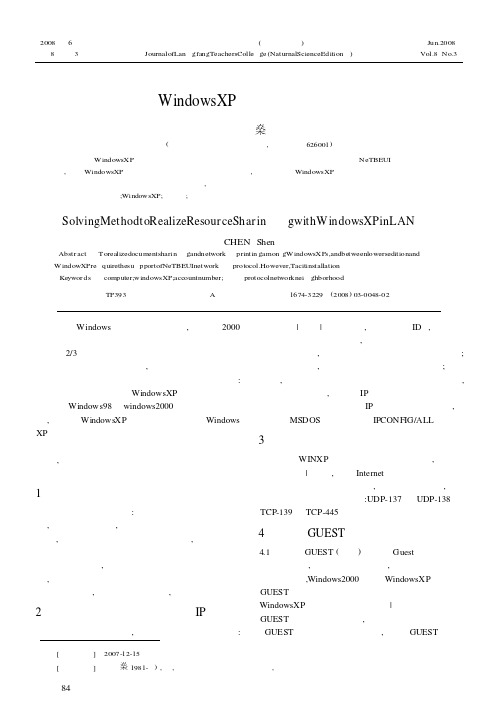
[收稿日期] 5[作者简介] 陈 ),男,康定民族高等师范专科学校,助教、软件硕士。
局域网内实现WindowsXP 机器上资源共享的解决方法陈 (康定民族高等师范专科学校,四川康定626001)【摘 要】 WindowsXP 之间以及低版本与它之间要实现文件共享、网络打印等都需要NeTBEUI 网络协议的支持,然而WindowsXP 的默认安装是没有安装这个协议的,所以就有了WindowsXP 之间以及低版本与它之间不能实现文件共享、网络打印等资源共享的问题,文章给出了该问题的解决方法。
【关键词】 计算机;WindowsXP;账号;协议网上邻居SolvingMethodtoRealizeResour ceShar ingwithWindowsXPinLANCHEN Shen【Abstr act 】 Torealizedocumentsharingandnetworkprintin gamon gWindowsXPs,andbetweenlowerseditionand WindowXPre quirethesu pportofNeTBEUInetworkprotocol.However,Tacitinstallation【Keywor ds 】 computer;windowsXP;accountnumber;protocolnetworknei ghborhood〔中图分类号〕TP393 〔文献标识码〕A 〔文章编号〕1674-3229(2008)03-0048-02 随着Windows 家族的发展历程,这个在2000年约占一半市场的操作系统如今占到整个操作系统市场的2/3。
一致化的操作方法、图形化的用户界面、方便灵活的鼠标操作等,使它几乎伸入到了每一个计算机家庭。
可是随着发展也出现了一些问题:比如在局域网内安装了WindowsXP 的电脑不能与安装了Windows98、windows2000的电脑互相访问,安装了WindowsXP 的电脑与安装了Windows XP 的电脑也不能互相通信。

Windows XP局域网共享设置(2012年5月21日星期一王勇)第一部分:前期准备一、需要共享的电脑主机在同一个局域网内且互相连通二、更改计算机的名称,加入相同的工作组假设提供文件和打印机共享的计算机名为"ComputerA",需要获取共享文件和打印服务的计算机名为"ComputerB"右键桌面上的“我的电脑”--->“属性”--->“计算机名”--->“更改”[工作组名称可以取部门名称缩写等]三、关闭防火墙开始--->控制面板--->安全中心--->windows防火墙,关闭!或者在防火墙例外中勾选“文件和打印机共享”四、设置安全选项✓按ctrl+r弹出“运行”窗口✓输入secpol.msc打开“本地安全设置”窗口✓安全设置--->本地策略--->安全选项✓将下图中“网络访问:不允许SAM账户的匿名枚举”与“网络访问:不允许SAM账户和共享的匿名枚举”全部停用第二部分:共享一、系统用户登录的共享(一)设置“网络访问:本地账户的共享和安全模式”为经典模式✓按ctrl+r弹出“运行”窗口✓输入secpol.msc打开“本地安全设置”窗口✓安全设置--->本地策略--->安全选项✓设置“网络访问:本地账户的共享和安全模式”为【经典- 本地用户以自己的身份验证】,重启电脑(二)ComputerA共享文件或打印机由于已设置“网络访问:本地账户的共享和安全模式”为经典模式,Windows会使用高级文件共享如下图:[双击我的电脑--->工具--->文件夹选项--->查看]高级文件共享可以设置每个用户对共享文件的不同使用权限,如用户A拥有<ShareFile>只读权限,而用户B拥有完全控制权限✓右键待共享的文件或磁盘分区,选择“共享和安全...”✓选中单选项“共享此文件夹”✓点击“权限”✓系统默认是Everyone(读取),可以修改它,或添加其它操作系统用户(必须是已经建立在Windows系统内的用户)并赋予不同的使用权限,如下图,UserA(密码123)完全控制ShareFile,而UserC(空白密码)仅拥有只读权限:✓确定(三)ComputerB访问共享资源1、有两种方式去访问ComputerA:双击网上邻居--->查看工作组计算机在地址栏中输入\\ComputerA说明:如果系统没有刷新计算机列表,可能是服务Computer Browser或Server没打开✓按ctrl+r弹出“运行”窗口✓输入services.msc打开“服务”窗口✓启动上述两个服务2、找到ComputerA,双击进入,弹出窗口:3、ComputerA的系统用户是否已设置密码(1)将要登录的用户UserC是空密码✓进入电脑ComputerA,按ctrl+r弹出“运行”窗口✓输入secpol.msc打开“本地安全设置”窗口✓安全设置--->本地策略--->安全选项✓将下图中“账户:使用空白密码的本地账户只允许进行控制台登录”停用✓进入电脑ComputerB,在上述登录窗口中输入用户名,点击“确定”即可(2)用户UserA已设置密码在上述登录窗口中输入正确的用户名及密码即可二、Guest身份登录的共享方式进入电脑ComputerA(一)开启Guest账户(两种方式)右键“我的电脑”--->“管理”--->“本地用户和组”--->“用户”--->右键“Guest”--->“属性”,去掉“账户已停用”前面的√。
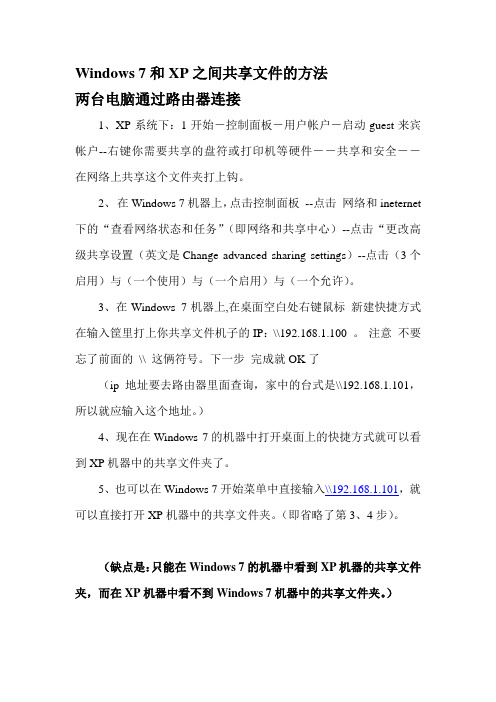
Windows 7和XP之间共享文件的方法
两台电脑通过路由器连接
1、XP系统下:1开始-控制面板-用户帐户-启动guest来宾帐户--右键你需要共享的盘符或打印机等硬件--共享和安全--在网络上共享这个文件夹打上钩。
2、在Windows 7机器上,点击控制面板--点击网络和ineternet 下的“查看网络状态和任务”(即网络和共享中心)--点击“更改高级共享设置(英文是Change advanced sharing settings)--点击(3个启用)与(一个使用)与(一个启用)与(一个允许)。
3、在Windows 7机器上,在桌面空白处右键鼠标新建快捷方式在输入筐里打上你共享文件机子的IP:\\192.168.1.100 。
注意不要忘了前面的\\ 这俩符号。
下一步完成就OK了
(ip地址要去路由器里面查询,家中的台式是\\192.168.1.101,所以就应输入这个地址。
)
4、现在在Windows 7的机器中打开桌面上的快捷方式就可以看到XP机器中的共享文件夹了。
5、也可以在Windows 7开始菜单中直接输入\\192.168.1.101,就可以直接打开XP机器中的共享文件夹。
(即省略了第3、4步)。
(缺点是:只能在Windows 7的机器中看到XP机器的共享文件夹,而在XP机器中看不到Windows 7机器中的共享文件夹。
)。

Windows7和XP共享文件的方法
我知道我下面要说的可能很多人都会了,但是还是有一些朋友会被这个问题难倒,这个问题就是Windows7和XP之间如何共享,这里笔者简单的介绍一下共享的方法。
我们知道现在有了HomeGroup(家庭组)功能,让两台Windows7之间文件的共享显得相当简单。
但HomeGroup在使用中好像对XP的连接不兼容,那么,咱们是否可以试试路由器呢,看看Windows7和XP能否成功共享。
第一,确保两台计算机的工作组保持一致,默认为“WORKGROUP”。
第二,在Windows7机器上,在控制面板中选择网络和共享中心点击—Changeadvancedsharingsettings(改变高级共享设置)。
第三,设置为下图
第四,现在在Windows7的机器中应当就可以看到XP机器了。
编辑点评:基本上来说Win7的兼容性还是不错的,通过此种方法可以与还没有装Win7系统的XP机器共享文件和程式。
不过我们依旧建议各位在机器允许的情况下还是尽快安装Win7系统吧。
Windows xp文件夹共享有设置密码访问与
没密码访问设置
1. 开启guest账号。
在“我的电脑”上点右键--管理--本地用户和组--用户,在右边找到guest并启用。
2.在开始--运行中输入gpedit.msc
依次展开计算机配置--windows设置--安全设置--本地策略--用户权限分配,在右边找到“拒绝从网络访问这台计算机".打开它的属性,去掉guest账号
上面两个地方检查一下,如果已经按上面说的正确设置了,就不用管它.它是保证别的电脑能正常访问你的共享文件.
假设你要共享A和B两个文件夹,其中A是大家都能访问,B为需要密码访问.
.在A文件夹上点右键--共享和安全,然后选"共享此文件夹",点确定关闭窗口.之后大家就可以访问A文件夹.
.打开B文件夹的共享,选"共享此文件夹",然后点击"权限".在权限属性窗口,删掉Everyone账号.单击"添加".
依次单击"高级→立即查找",按自己的需要添加访问的账号(或组).
.设置完成后,则访问B文件夹的时候,需要输入你提供的账号和密码才能访问.。
xp电脑和xp电脑局域网怎么样互传文件xp和xp电脑间想要建立局域网传文件,该怎么样去做呢?下面由小编给你做出详细的xp电脑和xp电脑互传文件方法介绍!希望对你有帮助!xp电脑和xp电脑局域网互传文件1.硬件是否连通我们在计算机的连机之前首先要确认的就是这两台计算机在网络上是否已经连接好了,也就是说硬件部分是否连通。
可以通过开始-运行中用ping命令来检测。
将两台计算机都最好是各自手动设置IP(比如172.192.0.1 子网掩码255.255.255.0 而另一个是172.192.0.2 子网掩码相同)使用命令ping 172.192.1.2(在IP是172.192.0.1 的计算机上使用) 使用ping 172.192.0.1 (IP是172.192.0.2上使用) 看两台电脑是否已经连通。
若连通了就可以了,若没那就要检查硬件的问题了,比如网卡是不是好的有没有插好网线是不是好的一般也就这3个情况了。
关于IP的具体设置步骤:我的电脑-控制面板-网络连接-本地连接右键属性-常规-找到TCP/IP协议-点下面的属性-常规-选择使用下面的IP地址,然后填IP和子网掩码就可以了。
xp电脑和xp电脑局域网互传文件2.在网络邻居看不到对方请确认自己的工作组是否正确双方应在相同的工作组里面具体的操作如下:电击“我的电脑右键-属性-计算机名”可以看到你的工作组。
要修改的话就点“更改”就可以了。
xp电脑和xp电脑局域网互传文件3.出现字句“您可能没有权限使用网络资源,请与这台服务器的管理员联系以查明您是否有访问权限”在说明时没有特别指出的话我们都以默认的guest帐户连机⑴当你在自己的电脑上点机网络邻居的时候出现的,可能的原因有:①XP本身所自带的网络防火墙没有关闭,请关闭。
设置如下:我的电脑-控制面板-网络连接-本地连接右键属性-高级就可以看到了,把那个勾去掉,不用管它的提示。
⑵当你在网络邻居的查看工作组计算机里面看到了对方,但点击的时候出现上面字句的原因:①恭喜你原因是出在对方的计算机上的②对方没有关掉防火墙(自身的,后来装的都有可能)③对方没有开启guest帐户④位于我的电脑-控制面板-管理工具-安全设置-本地安全策略-用户权利指派中的“拒绝从网络登陆”看看有没,有guest 就删除⑸对方在注册表里做过一些修改如下:[HKEY_LOCAL_MACHINE\SYSTEM\CurrentControlSet\Control\ Lsa]"restrictanonymous"=dword:00000001 ;禁止空连接若改2则匿民用户无法连接你的IPC共享把这个删除就可以了。
不同版本系统(WinXP/Win7/Win8/Win10)共存的局域网设置不用局域网不知道,用了才知道不同版本系统共存的局域网设置起来,比原来单一系统的局域网麻烦了很多。
于是乎从网络上收集了相关方面的资料,并结合自己在调试过程中的情况,整理出以下步骤,基本能够解决不同版本系统局域网共享设置的问题。
若有不当之处请网友指正补充。
欢迎转载,请保持文章完整。
注意:本文教程是以Guest用户且关闭共享密码的方式访问局域网内的个版本电脑,安全性较低,适合在家里用;如果需要保持一定安全性,可只共享个别的文件夹或设置共享密码。
一.Win7 设置(Win8 与Win7 类似)1. Windows不同版本可能存在一定的差异(例如家庭版就不适用本教程)2、所有入网的计算机都要在相同的IP段,比如都为192.168.1.X(2≤X≤255)3.需要是管理员权限的帐户。
4.从开始菜单进入控制面板4.1 “管理工具”设置进入“管理工具”→点击“服务”打开服务设置也可以用WIN+R打开运行---输入services.msc回车4.1.1进入服务设置界面,将以下服务的[启动类型]选为[自动],并确保[服务状态]为[已启动]Computer BrowserDHCP ClientDNS ClientFunction Discovery Resource Publication这个好像禁用也不影响?Remote Procedure CallRemote Procedure Call (RPC) LocatorServerSSDP DiscoveryUPnP Device HostWorkstationTIP/IP NetBIOSHelper //这个很重要,其他的条件即使都满足了,没有这个也不行。
?(下面的网卡设置我其实没设置也能共享,可以先跳过,若不行的话再回过来设置)在服务中,确保TCP/IP NetBIOSHelper服务是自动的没错,但是并不等于这个功能在WINS下启用了,必须还得到网卡的TCP/IP设置里,WINS里面打开TCP/IP上的NETBIOS启用勾勾,这才能真正生效4.2.1网络设置进入“网络和共享中心”,确认活动网络是“工作网络”4.2.2 网络共享设置在“网络和共享中心”界面中点击“更改高级共享设置”再点击“家庭或工作”设置启用“网络发现”、“文件和打印机共享”、“公用文件夹共享”禁用“密码保护的共享”允许“Windows管理家庭组连接”4.3 防火墙设置。
设置Windows XP的文件共享
步骤1:启用简单文件共享
如果系统还没有启用简单文件共享,可打开“我的电脑”,选择“工具”菜单的“文件夹选项”项,在打开的“文件夹选项”窗口中选择“查看”选项卡,确保“使用简单共享(推荐)”复选框被选中即可。
步骤2:设置文件夹为共享文件夹
(1)鼠标右键单击D盘根目录下的“计算机作业素材”文件夹,在弹出的快捷菜单中选择“共享和安全”选项。
(2)打开“计算机作业素材属性”窗口,选择“共享”选项卡。
(3)选择“共享该文件夹”单选按钮。
(4)默认的“共享名”为文件夹的名称“计算机作业素材”,这个名字是其他人通过“网上邻居”访问时所看到的名字,在此不做修改。
(5)单击“确定”按钮,回到D盘窗口,“计算机作业素材”文件夹被手托起山,表示对此文件夹设置了共享。
步骤3:设置共享权限
(1)在“计算机作业素材属性”对话框的“共享”选项卡中单击“权限”按钮打开“计算机作业素材的权限”。
(2)最大组"Everyone"包括局域网中所有的计算机。
其默认的权限是“完全控制”,将“Everyone"组权限设置为“读取”。
步骤4:访问共享资源
通过局域网上另一台计算机桌面上的“网上邻居”图标(标),可访问你设置的共享资源。
步骤5:设置隐含共享
如果不想让同一局域网中的所有用户都能看见共享文件夹,则可以使用隐含共享。
在属性窗口设置共享名称的时候,在名称的最后添加一个美元符号“$”(如:计算机作业素材$)。
这时通过“网上邻居”,对方就不能看见这个共享了。
对于需要访问该隐含文件夹的用户,只要被告知这个文件夹的名称,在“运行”窗口中输入“\\机器名\隐含共享的文件夹名$”,即可直接访问。